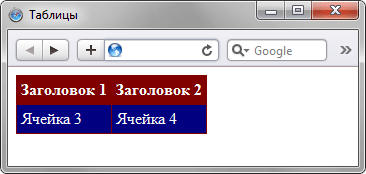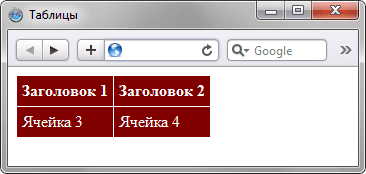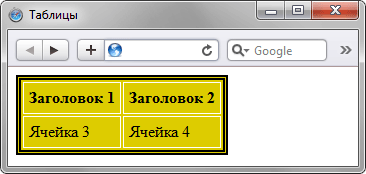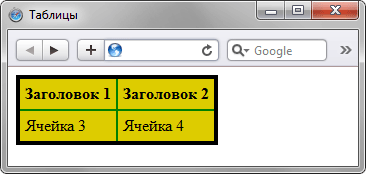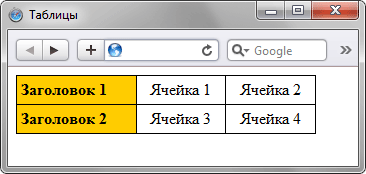- Таблицы и стили
- Цвет фона ячеек
- Поля внутри ячеек
- Расстояние между ячейками
- Границы и рамки
- Использование атрибута cellspacing
- Применение свойства border
- Выравнивание содержимого ячеек
- Пустые ячейки
- Таблицы и стили
- Цвет фона ячеек
- Поля внутри ячеек
- Границы и рамки
- Использование атрибута cellspacing
- Применение свойства border
- Выравнивание содержимого ячеек
Таблицы и стили
Сами по себе таблицы выглядят довольно «бедно», к тому же браузеры по-своему отображают некоторые характеристики таблиц, в частности, рамки. Вместе с тем эти недостатки легко исправить воспользовавшись мощью стилей. При этом весьма расширяются средства по оформлению таблиц, что позволяет удачно вписать таблицы в дизайн сайта и нагляднее представить табличные данные.
Цвет фона ячеек
Цвет фона одновременно всех ячеек таблицы устанавливается через свойство background , которое применяется к селектору TABLE . При этом следует помнить о правилах использования стилей, в частности, наследовании свойств элементов. Хотя свойство background не наследуется, для ячеек значением фона по умолчанию выступает transparent , т.е. прозрачность, поэтому эффект заливки фона получается и у ячеек. Если одновременно с TABLE задать цвет у селектора TD или TH , то этот цвет будет установлен в качестве фона ячейки (пример 2.3).
Пример 2.3. Цвет фона
XHTML 1.0 CSS 2.1 IE Cr Op Sa Fx
В данном примере получим синий цвет фона у ячеек (тег
Результат данного примера показан на рис. 2.4.
Рис. 2.4. Изменение цвета фона
Поля внутри ячеек
Полем называется расстояние между краем содержимого ячейки и её границей. Обычно для этой цели применяется атрибут cellpadding тега
| , он определяет заголовок, в котором выравнивание происходит по центру. Чтобы изменить способ выравнивания применяется стилевое свойство text-align (пример 2.8). Пример 2.8. Выравнивание содержимого ячеек по горизонтали XHTML 1.0 CSS 2.1 IE Cr Op Sa Fx В данном примере содержимое тега | выравнивается по левому краю, а содержимое тега | — по центру. Результат примера показан ниже (рис. 2.9). Рис. 2.9. Выравнивание текста в ячейках Выравнивание по вертикали в ячейке всегда происходит по её центру, если это не оговорено особо. Это не всегда удобно, особенно для таблиц, у которых содержимое ячеек различается по высоте. В таком случае выравнивание устанавливают по верхнему краю ячейки с помощью свойства vertical-align , как показано в примере 2.9. Пример 2.9. Выравнивание содержимого ячеек по вертикали XHTML 1.0 CSS 2.1 IE Cr Op Sa Fx В данном примере устанавливается высота заголовка | как 40 пикселов и выравнивание текста происходит по нижнему краю. Результат примера показан на рис. 2.10. Рис. 2.10. Выравнивание текста в ячейках Пустые ячейкиБраузеры иначе отображают ячейку, внутри которой ничего нет. «Ничего» в данном случае означает, что внутрь ячейки не добавили ни рисунок, ни текст, причём пробел в расчёт не принимается. Естественно, вид ячеек различается только в том случае, если вокруг них установлена граница. При использовании невидимой рамки, вид ячеек, независимо от того, есть в них что-нибудь или нет, совпадает. Старые браузеры не отображали цвет фона пустых ячеек вида , поэтому в том случае, когда требовалось оставить ячейку без содержимого, но отобразить цвет фона, внутрь ячейки добавляли неразделяемый пробел ( ). Пробел не всегда подходит, особенно когда нужно установить высоту ячейки 1–2 пиксела, из-за чего широкое распространение получил однопиксельный прозрачный рисунок. Действительно, такой рисунок можно масштабировать на свое усмотрение, но он на веб-странице никак не отображается. К счастью эпоха однопиксельных рисунков и всяческих распорок на их основе прошла. Браузеры достаточно корректно работают с таблицами и без присутствия содержимого ячеек. Для управления видом пустых ячеек используется свойство empty-cells , при значении hide граница и фон в пустых ячейках не отображается. Если все ячейки в строке пустые, то строка прячется целиком. Ячейка считается пустой в следующих случаях:
Добавление неразрывного пробела воспринимается как видимое содержание, т.е. ячейка уже будет не пустой (пример 2.10). Пример 2.10. Пустые ячейки XHTML 1.0 CSS 2.1 IE Cr Op Sa Fx Вид таблицы в браузере Safari показан на рис. 2.11а. Та же таблица в браузере IE7 продемонстрирована на рис. 2.11б. а. В браузере Safari, Firefox, Opera, IE8, IE9 Источник Таблицы и стилиТаблицы являются широко используемым элементом для представления различных данных на презентациях, лекциях, в рекламных листовках и не только. Благодаря своей наглядности, универсальности и простоте таблицы также повсеместно применяют на сайтах, чтобы лучше донести до читателя нужный материал. Однако в большинстве случаев на веб-страницах используют весьма убогие средства по представлению табличных данных. Вместе с тем воспользовавшись мощью стилей, можно весьма расширить средства по оформлению таблиц, удачно вписать их в дизайн сайта и нагляднее представить табличные данные. Далее речь пойдет об оформлении таблиц с помощью стилей. Но в начале обговорим некоторые моменты, которые помогут лучше понять, что же мы делаем. Цвет фона ячеекЦвет фона одновременно всех ячеек таблицы устанавливается через свойство background , которое применяется к селектору TABLE . При этом следует помнить о правилах использования стилей, в частности, наследовании свойств элементов. Если одновременно с TABLE задать цвет у селектора TD или TH , то он и будет установлен в качестве фона (пример 1). Пример 1. Цвет фона В данном примере получим синий цвет фона у ячеек (тег | ) и красный у заголовка (тег | ). Это связано с тем, что стиль для селектора TH не определен, поэтому «просвечивается» фон родителя, в данном случае, селектора TABLE . А цвет для селектора TD указан явно, вот ячейки и «заливаются» синим цветом. То же самое происходит и с цветом текста. Для всех элементов таблицы в примере он установлен белым. Результат данного примера показан на рис. 1. Рис. 1. Изменение цвета фона Поля внутри ячеекПолем называется расстояние между краем содержимого ячейки и ее границей. Обычно для этой цели применяется атрибут cellpadding тега
|
|---|